通信工程CAD制图流程
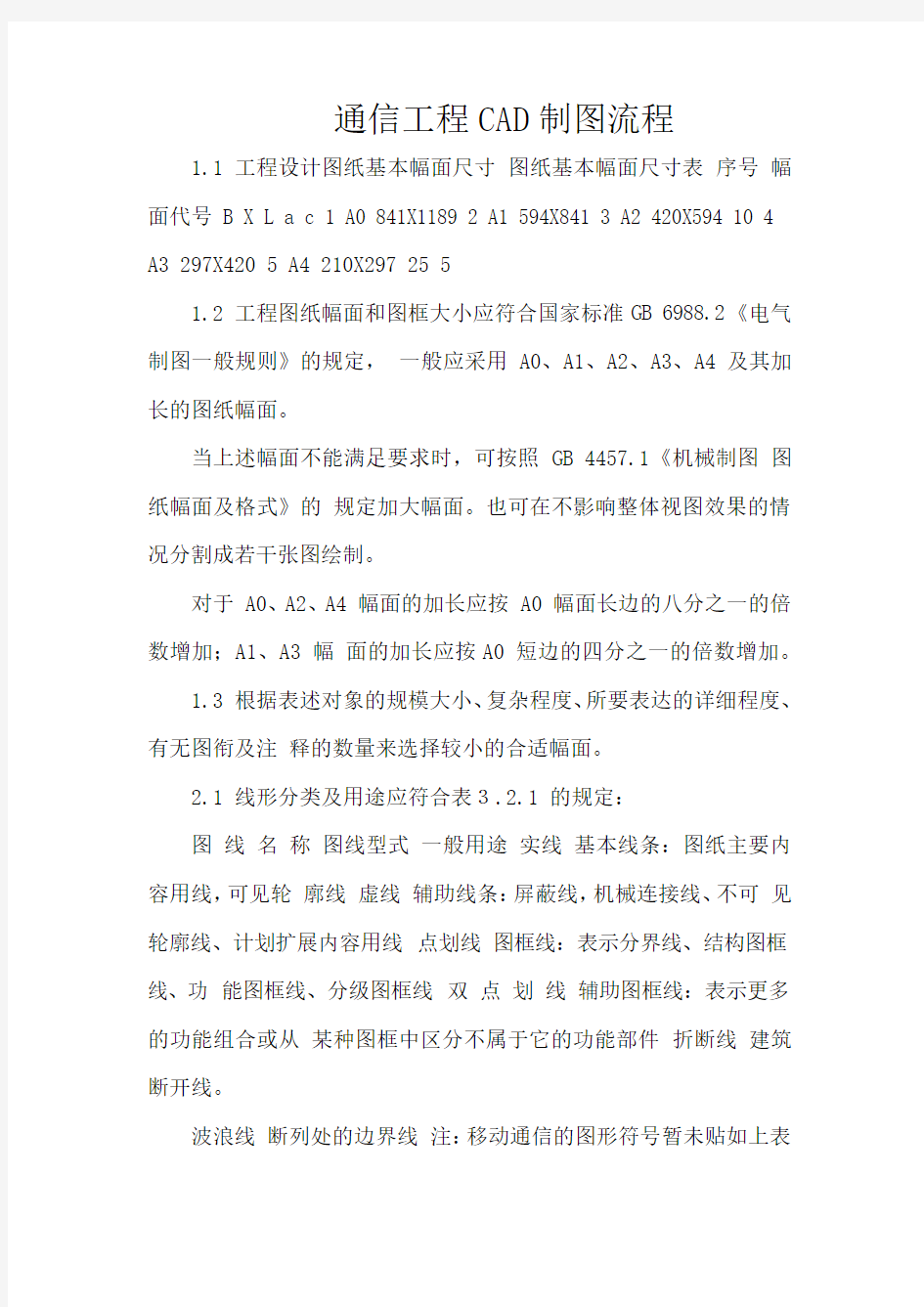
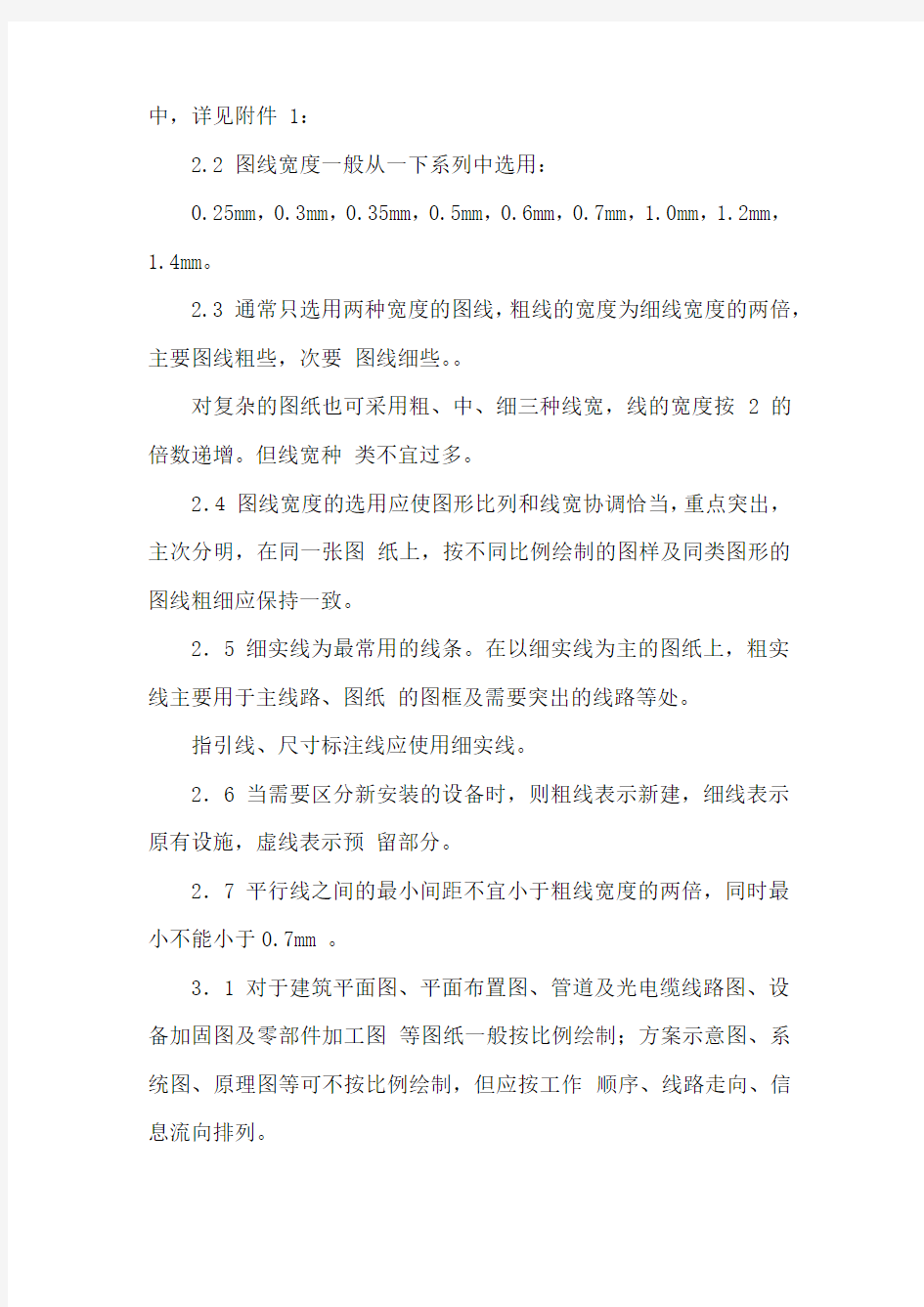
通信工程CAD制图流程
1.1 工程设计图纸基本幅面尺寸图纸基本幅面尺寸表序号幅面代号 B X L a c 1 A0 841X1189 2 A1 594X841 3 A2 420X594 10 4 A3 297X420 5 A4 210X297 25 5
1.2 工程图纸幅面和图框大小应符合国家标准GB 6988.2《电气制图一般规则》的规定,一般应采用A0、A1、A2、A3、A4 及其加长的图纸幅面。
当上述幅面不能满足要求时,可按照 GB 4457.1《机械制图图纸幅面及格式》的规定加大幅面。也可在不影响整体视图效果的情况分割成若干张图绘制。
对于 A0、A2、A4 幅面的加长应按 A0 幅面长边的八分之一的倍数增加;A1、A3 幅面的加长应按A0 短边的四分之一的倍数增加。
1.3 根据表述对象的规模大小、复杂程度、所要表达的详细程度、有无图衔及注释的数量来选择较小的合适幅面。
2.1 线形分类及用途应符合表3.2.1 的规定:
图线名称图线型式一般用途实线基本线条:图纸主要内容用线,可见轮廓线虚线辅助线条:屏蔽线,机械连接线、不可见轮廓线、计划扩展内容用线点划线图框线:表示分界线、结构图框线、功能图框线、分级图框线双点划线辅助图框线:表示更多的功能组合或从某种图框中区分不属于它的功能部件折断线建筑断开线。
波浪线断列处的边界线注:移动通信的图形符号暂未贴如上表
中,详见附件 1:
2.2 图线宽度一般从一下系列中选用:
0.25mm,0.3mm,0.35mm,0.5mm,0.6mm,0.7mm,1.0mm,1.2mm,
1.4mm。
2.3 通常只选用两种宽度的图线,粗线的宽度为细线宽度的两倍,主要图线粗些,次要图线细些。。
对复杂的图纸也可采用粗、中、细三种线宽,线的宽度按 2 的倍数递增。但线宽种类不宜过多。
2.4 图线宽度的选用应使图形比列和线宽协调恰当,重点突出,主次分明,在同一张图纸上,按不同比例绘制的图样及同类图形的图线粗细应保持一致。
2.5 细实线为最常用的线条。在以细实线为主的图纸上,粗实线主要用于主线路、图纸的图框及需要突出的线路等处。
指引线、尺寸标注线应使用细实线。
2.6 当需要区分新安装的设备时,则粗线表示新建,细线表示原有设施,虚线表示预留部分。
2.7 平行线之间的最小间距不宜小于粗线宽度的两倍,同时最小不能小于0.7mm 。
3.1 对于建筑平面图、平面布置图、管道及光电缆线路图、设备加固图及零部件加工图等图纸一般按比例绘制;方案示意图、系统图、原理图等可不按比例绘制,但应按工作顺序、线路走向、信息流向排列。
3.2 对于局址位置图、总平面图、机房设备平面布置图,工艺对土建要求图、施工图,竣工图和性质的图纸。
1:50,1:100,1:150,1:200,1:250,1:500,1:1000 等。
1:1,1:2,1:5,1:10,1:20 等。
4.1 图中尺寸单位除了标高、总平面图用米(m)为单位外,其它尺寸均以毫米(mm)为单位。按此原则标注的尺寸可不加注单位的文字符号。
4.2 尺寸线和尺寸界限用细实线绘制,尺寸线两终端可为箭头或斜线两种形式,当尺寸线的两端采用斜线形式时,尺寸和尺寸界限线必须垂直,同一张图中宜采用一种尺寸线形式。
4.3 尺寸数值应顺着尺寸线方向写并符合示图方向规定,数值的高度方向应和尺寸线垂直,并不得被任何图线通过。当无法避免时应将图线断开,在断开处填写数字。
4.4 有关建筑用尺寸标注可按GBJ 104-87?0?0建筑制图标准?0?3要求标注。
5.1 图中书写的文字(包括汉字、字母、数字、代号等)均应字体工整,笔画清晰、排列整齐、间隔均匀。其位置应根据图面妥善安排,文字多时应放在图的下面和右侧。
文字的内容从左向右横向书写,标点符号占一个汉字的位置。中文书写时应按国家正式颁布的简化汉字,并推荐使用或仿宋体/宋体。
5.2 图中的“技术要求”、“说明”或“注”等字样,应写在具体文字的左上方,并使用比文字内容大一号的字体书写。具体内容
多于一项时,应按下列顺序号排列:
1、2、3… (1)、(2)、(3)… ①、②、③… 5.3 图中涉及表示数量的数字,均应采用数字表示。计量单位应使用中华人民共和国颁布的现行法定计量单位。
5.4 图中文字大小要适当,同一设计图纸内相似类型的文本其文字高度应相同,包括中文、数字和字母。
根据GB/T14691-93 的规定,字体高度(用h 表示)工程尺寸系列为1.8,2.5,3.5, 5,7,10,14,20mm。如果需要书写更大的字,字体高度应按 2 的比率递增。字体的高度代表字体的号数,汉字的高度h/ 2 不应小于3.5mm,字体宽度一般为h。
5.5 当采用计算机附助制图时,工程设计图纸中的文字宜采用以下风格:
(1)说明文字:5 号高的字体。
(2)尺寸标注宜为3.5 号高的字体。
(3)凡数字、字母和汉字相连出现时,数字、字母和汉字应同高。
(4)图衔中图名宜为5 号mm 高的字体,图号、日期宜为3.5 号高的字体。
(5)指引线上的设备序号可为5 号和7 号高的字体(6)明细拦中文字宜为5 号字体,序号宜为3.5 号字体。
6.1 移动通信工程图纸应有图衔,若一张图不能完整画出,可分为2 张图纸,第一张和第二张图纸均使用标准图衔,在图纸编号
后的括号中用数字或分式以示区别。
90mm 20mm 20mm 30mm 20mm 30mm (图名)
(单位名称)
图号日期、校核审核主办人 6.2 图纸编号的编排应尽量简洁,设计阶段一般其组成按以下规则处理:
工程计划号设计阶段代号—专业代号—图纸编号对于同计划号、同设计阶段、同专业而多册出版的为避免编号重复可按以下规则处理。
工程计划号设计阶段代号(A)—专业代号(B)—图纸编号(C) 工程计划号:可使用上级下达、客户要求或自行编排的计划号。
设计阶段:应符合下表规定。
设计阶段代号表设计阶段代号设计阶段代号设计阶段代号项目建议书 JY 方案设计 F 技术设计 J 可行性研究 Y 初步设计 C 设计投标书 T 施工图设计设计 G 一阶段设计 S 勘察报告 K 引进工程询价书 YX 初步设计阶段技术规范书 CJ 修改设计在原代号后加X 注:当有多个修改版本时,应在X 后加版本序号,如X1,X2…...。
(A)用于大型工程中分省、分业务区编制时的区分标识,可以是数字1、2、3 或拼音字母的字头等。
常用专业代号应符合下表的规定。
数字微波 WBS 卫星地球站 WD 移动通信 YD 小卫星地球站 XWD 无线发射设备 WF 一点多址通信系统 DZ 无线接收设备 WS 电源 DY
短波天线 TX 微波铁塔WT ① 总说明附的总图和工艺图一律用 YZ,总说明中引用的单项设计的图号编制不变。土建图纸一律用FZ。
② 单项工程土建要求在专业代号后加 F 例如移动室土建要求图为 YDF,综合性土建要求为 YZF。
(B)用于区分同一单项工程中不同的设计分册(如不同的站册),一般用数字(分册号,小区识别码)、站名拼音字头或相应汉字表示。
图纸编号:为工程计划号、设计阶段代号、专业代号相同的图纸间的区分号,应采用数字简单地编制(同一图号的系列图纸用括号内加注分号表示)。
(C)用于区分同一图纸中不同的分图。
7.1 当含义不便于用图示方法表达时,可以采用注释。当图中出现多个注释或大段说明性注释时,应当把注释按顺序放在边框附近。有些注释可以放在需要说明的对象附近;当注释不在需要说明的附近时,应使用指引线(细实线)指向说明对象。
7.2 标志和技术数据应该放在图形符号的旁边(例如收发信天线的符号,天线方位角等)。
当数据很少时,技术数据也可以放在矩形符号的方框内;数据较多时可以用分式表示,也可以用表格形式列出。
7.3 在移动工程设计中,由于文件名称和图纸编号多已明确,在项目代号和文字标注方面可适当简化推荐如下:
(1)平面布置图中可主要使用位置代号或用顺序号加表格说明。
(2)系统方框图中可使用图形符号或用方框加文字符号来表示,
必要时也可二者兼用。
目前,我们处主要涉及的图纸包括以下几类:
基站设备及走线架平面布置图和基站天馈线系统安装示意图BSC 系统原理图和安装示意图系统原理图和安装示意图由于目前我们处直接设计的主要是宏基站和 BSC 机房,室内分布和直放站的设计一般是由设备厂家来做的。因此,我们CAD 制图的主要任务就是宏基站室内外图纸(包括新建,扩容,改型,搬迁),BSC机房图纸(多为扩容时设备摆放)以及室内分布和直放站的插图工作。我们做的部分室内分布系统的图纸为Viso制作。
设计院原始图框,一般有四个:
1- 基站设备及走线架平面布置图图框 2- 基站天馈线系统安装示意图框 3- 室内分布图框-竖 4- 室内分布图框-横直放站的图框与室内分布相同。
图框中涉及的内容比较简单,一般就是、、、、,先把图号中的设计编号、图纸涉及业务区简写、制图人、比例尺以及制图时间填写进去,减少以后重复工作。
所有尺寸均按照图中比例尺换算。
F3 F8 1 建北磁北是很容易忘掉的细节,一般取其夹角为锐角的画法(或取进门看到方向为建北,根据各工程组实际要求为准),磁北以建北为基础,旋转其夹角角度。最后标注角度。
2 rotate 选择对象—点击旋转图标或键入命令(ro)—指定旋转基点—指定旋转角度。这里需要注意的是旋转角度为“–”时,
对象以基点为基础,顺时针旋转;反之为“+”时,逆时针旋转。
dimangular 点击角度标注图标或键入命令(dimangular)—选择该角的两条边—出现需要标注的角度,将其移到合适的位置。
1 设备平面图与走线架图有部分是相同的,我们可以先画好这些部分,然后将其复制,来提高工作效率。
外框(墙)
需要记录机房尺寸,门宽,门距墙距离。
一般情况下,我们室内平面图考虑的是 24 砖墙,由于我们的比例尺是 1:50,所以在CAD 图纸中墙的厚度一般为240mm/50 个单位,一般用5 个单位。画外墙有两种方法:方法一,我们可以使用多段线,然后将其向外偏移一个墙厚(5);方法二,我们可以使用间隔距离为墙厚的多端线画出外框。在这里,建议以 1:50 的比例尺先算出机房(内径)各点坐标,然后使用多段线(或多线)画出外框。
门由于我们在画机房边框的时间已经考虑了门的尺寸,现在我们只需要将未封闭的部分封闭起来,并画一条斜线,作为门。
馈线窗需要馈线窗距墙距离,馈线窗下沿距离高度以及馈线窗的尺寸。
先沿着机房边框画一条辅助线(直线),将其复制并移动一个馈线窗距墙距离,继续复制并移动一个馈线窗的宽度,接下来是修正,删除辅助线以及超出机房边框部分。
下面,连接两个对角的顶点,最后是在一个三角形内进行填充。
标注标注机房尺寸、门宽、门距墙距离、馈线窗距墙距离、馈线窗尺寸。
2 Pline 点击多段线图标(或键入命令pl),键入第一点坐标(第一点一般选门的一个点),键入W,指定线宽(机房边框线宽设为0),键入其它各点的坐标。双击多端线,出现一个对话框,可以修改线宽(厚度)。
Mline 键入 ml,定义比例 s=5(墙厚),键入第一点坐标(第一点一般选门的一个点),键入其它各点的坐标。
Line 点击直线图标(或键入命令line),键入两点坐标,或指定两点。
Move 选择移动对象,点击移动图标(或键入命令Move),键入移动距离(距离/比例尺),或直接拖动至目标点。
Offset 键入 offset,键入偏移距离,指定偏移方向(在偏移对象一侧点一下)。
Copy 选择复制对象,点击复制图标(或键入co),将复制目标移至目标位置(或键入移动距离)。
Brake 点击打断图标(或键入命令br),点击两个打断点。
Trim 点击修剪图标(或键入命令tr),选择剪切边界,选择剪切边。
Erase 选择复制对象,点击复制图标(或键入er),回车结束。
Hatch 点击图案填充图标(或键入命令hatch),选择填充样式,选择填充范围。
“拾取点”适用于填充区域为封闭的,例如填充馈线窗。“选择对象”适用于填充未封闭区域,例如填充走线架。
Dimlinear 点击线形标注图标(或键入命令Dimlinear),选择标注起始点,键入标注距离(距离/比例尺)。
这里,双击标注,可以出现对话框,里面有选项文字,文字替代,可以修改标注文字。
1 平面图设备的添加,主要是添加机房内部摆放的设备。我们需要有各种设备的尺寸。以及设备的定位尺寸。我们这里画的设备多为矩形。根据定位尺寸,摆放进去第一架设备之后,一次摆放其他设备。最后将定位尺寸标注上去,同时标注各类设备在设备表中的代号。标注尽量对齐,保持美观。
2 Rectangle 点击矩形图标(或键入命令Rectangle),键入W,指定线宽,键入一个顶点坐标,键入对角顶点坐标。
Mirror 选择镜像目标,点击镜像图标(或键入命令Mirror),指定镜像镜面(线),确定。
保留或删除原有镜像目标。
复制(复制并移动)(Copy)
移动(Move)
图案填充(Hatch)
Text Dtext 键入命令 dt,指定起始点,指定文字高度,指定文字旋转角度,键入文字标注。
线形标注(Dimlinear)
3 由于在一期工程中的同类设备尺寸大都是一致的,所以可以把同一尺寸的设备做一个图库,需要的时间就Copy 过来,相对节省时间,由于摆放的时间是有方向的,所以,每类设备按照旋转90°画一个,准备四个,在画一批图的时间可以节省很多时间。
1 主要需要水平走线架和垂直走线架的定位尺寸以及走线架的宽度。
这部分主要有水平走线架,垂直走线架,走线架水平连接件,走线架垂直连接件,走线架与墙连接件,吊挂等配件的添加。配件数量的计算在材料表填写部分说明。
水平走线架在机房边框做一条直线(辅助线),将其复制并偏移定位尺寸,继续复制并偏移走线架宽度;同理,做出其他直线;删除辅助线,并对走线架多余部分进行修剪;在走线架内进行填充。填充,ANSI31,45°(走线架水平,315°走线架垂直),比例2(根据需求设定),选择对象。注意,可以同时选取所有水平(或垂直)的走线架,其填充部分是组合在一起的。标注定位尺寸。
垂直走线架一般,室内有一段垂直走修架,是用来走电源线的,在俯视图中垂直走线架是一段粗实线,可以用Pline来画,根据与墙连接件的大小调整尺寸。
走线架水平连接件用于两段水平走线架水平连接的部分,分别用四条画在走线架内外的实线表示。
走线架垂直连接件用于两段水平走线架垂直连接的部分,分别用两个画在走线架外侧的实心三角形表示。
走线架与墙连接件用于走线架与墙加固连接的部分,用略宽于走线架的矩形(或折线)表示。
吊挂加固在机房天花板(或梁上),从上方垂下,对水平走线架进行加固。用实心圆点表示。
最后标注各配件在材料表中的代号,标注一致,保证美观。
2 直线(Line)
移动(Move)
多段线(又叫多义线,Pline)
复制(复制并移动)(Copy)
修剪(Trim)
删除(Erase)
图案填充(Hatch)
线形标注(Dimlinear)
绘制矩形(Rectangle)
文字标注(Text 或Dtext)
Circle 点击圆图标(或键入命令Circle),指定圆心,键入半径,确定。
3 各类配件应该做好一个图库,每次画的时间只需要Copy 和移动,减少工作量。
6 1 设备表序号设备名称设备类型单位数量备注 1 主设备 2 传输设备 3 交流配电箱 4 组合开关电源 5 蓄电池组 6 地线排
7 环境动力监控箱
8 空调主要包括表内的内容,根据各工程不
同的要求进行调整,但在一期工程中,应保持一致。
序号对各类设备的一个编号,可以节省画草图的时间。在一期工程中,一类设备的序号应该保持一致,并在工程初期规定好。
设备名称中文名称,表示一类设备,建议使用上表中的对应关系。有可能主设备有好几种设备,例如爱立信RBS2202 和爱立信RBS200 以及爱立信3G试验网设备都有可能在同一机房出现,这时每种设备一个编号显然会使设备表过于臃肿。
设备类型设备型号,如爱立信RBS2202,Nokia 的Ultrasite,Moto的Horrizon II 等。
单位数量备注一般可以填写设备尺寸等。
材料表序号规格及名称单位数量备注 1 400mm 宽水平走线架米 2 400mm 宽垂直走线架米 3 水平走线架垂直连接件套 4 走线架水平连接件套 5 走线架终端与墙加固件套 6 走线架水平吊挂件套 7 走线架侧墙加固件套注意走线架规格,300mm,400mm,500mm等。
水平走线架垂直连接件每两个点计一套。
走线架水平连接件,由于走线架材料为3 米一截,故每3 米需要一套水平连接件。
走线架终端与墙加固件,与墙连接一次计一套。
走线架水平吊挂件,为走线架的加固方式之一,图中示意,约2 米一套(每两个吊挂为一套)。
走线架侧墙加固件,走线架加固在墙上,与墙连接一次计一套。
数量一般向上取整,在没有该材料的情况下画“-”。
2 无
3 这一部分要求查勘工作做的仔细一些,详细记录各种设备的名称、厂家、型号、尺寸。
室外图纸一般情况下 1 1 由于大多数农村和城郊的基站采用新建地面铁塔和新建地面机房的方式,机房可能在铁塔的正下方或旁边,且一期工程中的机房铁塔的尺寸往往是一致的,因此,我们需要做一个标准图。
俯视图在画图的时间,对于塔边房仅需要修改铁塔机房相对位置,以及对铁塔、机房的大小进行缩放就可以了。需要注意的是对于铁塔平台数量的表示。
铁塔平台俯视图在做好标准图纸后,关于铁塔平台俯视图部分,做的主要是旋转,将每一副天线旋转到对应的方向角上。此处的标注,需要标注天线隔离度以及天线所在平台高度,由于天线可能在不同的平台上,所以需要把所有有天线的平台都画出来。
A 视图在标准图的基础上主要修改天线在平台上的位置,这里是最需要注意的,往往会忽略掉从A-A 方向看天线的画法,而是凭感觉去画,这里要多加注意。
2 Fillet 选择修改目标,点击圆角图标(或键入命令Fillet),空格或Enter 确认, Pline Mline Line Move Hatch Erase Trim Dimlinear rotate dimangular
3 序号名称单位数量备注 1 双极化天线付 2 7/8〃收发馈线米 3 馈线卡子套
4 天线支撑杆套
5 天线倾斜装置套
6 室外走线架米
7 馈线窗个天线有可能
是双极化、单极化、全向天线;馈线长度根据每扇区计列,一般情况下铁塔高度加10 米基本上就是每根馈线的长度;馈线卡子有单联、两联、三联、四联等,表示一个卡子卡几根馈线,用馈线长度除上几联得出卡子的数量;天线支撑杆计每副天线一套;天线倾斜装置计每套天线支撑杆一套;室外走线架、馈线窗具实计列。
2 1 此类天面图也可以做标准图,只是由于天面大小不同,机房所在位置不同可能会有些变化的地方,但是由于在楼顶建塔或增高架,只需要截取天面的一部分就可以了,所以标准图还是很有帮助的。
俯视图与前一部分注意事项相同,需要增加的地方就是,需要标注天面的大小,楼层数,以及机房相对天面的位置。
铁塔平台俯视图与前一部分注意事项相同。
A 视图除了前一部分需要注意的内容外,还需注意此处的A-A 视图应尽量能表示馈线的路由,主要是沿楼外墙爬梯的路由,需要表示机房在所在建筑中的相对位置,需要标注建筑高度以及天线挂高。
2 同上节。
3 同上节。
3 1 俯视图首先按照画机房外框的方式画出的外框,这里有可能楼面比较大,我们需要截取自己需要的部分就可以了。然后就是画出走线架及馈线路由,室外走线架一般是两部分,一部分是沿楼外墙的爬梯,一部分是在天面上的走线架,根据各个工程组的习惯统
计;画馈线路由时应该注意弧度(使用圆角)。最后画上天线,注意天线的方向角。标注的时间,应在图中显示机房所在楼层与天面所在楼层。
A 视图画建筑的时间雷同机房的画法,注意俯视图天面截取的方式,立面图不一定显示所有的楼层,但是需反映出天面和机房的位置;同时尽量反映馈线沿楼外墙上天面的路由。注意标示楼层的高度。
2 同上节。
3 同上节。
BSC 一般情况下,只是在原机房图纸上新增设备,由于 BSC 机房内设备较多,注意新增设备粗线标示。需要画路由的时间可以将路由与走线架画一个图层,这样可以显示设备图层打印,会比较清晰。
有专门的图框,可以将厂家方案内的图纸插入我院的图框中,同时,需要注意的是,使用别人图纸的时间不要出现厂家的名称、标志等标示,可以用Photoshop等工具修改。
室内:设备平面及走线架布置图(多张)
室外:塔下房、塔边房(钢管塔、角钢塔、独管塔等)、房上塔(一层机房)、楼顶塔、楼顶增高架、楼顶拉线杆、楼顶拉线塔、抱杆(多张)
CAD制图步骤详细步骤
Cad制图步骤 以下是我自己画图总结的一些内容。 1.建立图层,包括图层名称、线宽、颜色、线型,如果没有需要的线型,单击“加载”按钮,可以先加载你所需要的线型,建立图中需要的所有图层。 2.确定表达方案,开始画图,选择要画线型的图层,一般是先画中心线,确定基准,然后依次画完不同线型的图形,必要时用修剪等的按钮来完成图形。 3.剖面线的添加。首先选择剖面类型,角度,比例,然后选择剖面。 4.尺寸标注,包括基本尺寸及基本公差,形位公差,粗糙度,剖面符号。 5.编写技术要求。 6.添加图框及标题栏,如果是装配图还有标注零部件序号及明细表 第一章工作目标篇(最高层面) 我们为什么要画图:-------??? 不管你是用什么软件绘制或表达,有些废话我必须强调一下:画图时要时时刻刻记住自己的目的是什么?图纸是一种直观、准确、醒目、易于交流的表达形式。所以我们最后完成的东西一定是能够很好的帮助我们表达自己的设计思想、表达一个规划师的观点,或者暴露一些我们想给大家展示的问题。 有了这个前提,我们就不难理解为什么大多数有价值的图纸其实是手绘的设计思路的原稿,因为它原始、纯粹、简洁,与设计者的脑袋更接近。 好的计算机绘制的图纸是什么样子的------??? 鄙人认为:”“醒目、简洁、准确”(请大家体会一下排位次序)是好的计算机绘制图纸的标准。要让一套图纸保持大体风格统一,每张又有鲜明的特色。A3大小让人2米外轻度近视也能看见你要表达的主题内容,A1大小要让人在10米外灯光不足也能分辨个十之六七,不至于把工业区和居住区搞混淆,也不会把小学看成加油站。 要达到这个目的,需要有一些好的工作方法和习惯来支撑,无论是一个人搞定一个项目所有图纸还是一个
通信主要施工工艺流程图
通信施工工艺流程脚本 1基本要求 1)施工现场的各项管理制度应齐全,管理机制健全,岗位职责明确到人;施工人员数量、机具仪表配备应满足“施工组织设计”的要求。 2)针对具体工程施工特点,制定安全保障措施;开工前进行必要的安全培训,并进行安全考试,考试合格后方可上岗作业。 3)对于通信线路工程,施工前要与沿线相关部门及单位取得联系,办理相关手续、签订安全配合协议等。项目部要教育施工人员遵守当地法律法规、风俗习惯、施工现场的规章制度,保证施工现场的良好秩序。 4)对于通信设备安装工程,应了解通信机房的管理制度,服从机房管理人员的安排,提前办理必要的准入手续。对于既有机房,调查机房内在用设备的使用情况,制定在用设备的安全防护措施。施工过程中严禁乱动与工程无关的在用设备、设施。 5)GSM-R及列车无线调度通信工程铁塔安装、漏泄同轴吊挂等需要在车站站台、隧道、路肩等处进行施工,应提前与有关部门联系,签订安全配合协议。6)对于铁路车站客运服务信息系统工程,应了解车站的管理制度,提前办理准入证等各种相关手续。 7)技术交底的重点根据工程实际情况确定,一般应包括主要施工工艺及施工方法;进度安排、工程质量、安全措施等。交底要交到施工操作人员。交底必须在作业前进行,要有交底记录,交底人与被交底人都要在记录上签字。8)对于通信工程,施工项目及工程特点不同,其施工工艺及施工方法也有所不同。因此,通信工程施工作业指导书要根据工程具体情况进行编写。 9)做好物资的进场和标识工作,物资应整齐码放,要注意防火、防盗。还应做好进货、领用的账目记录工作。 10)安排仪器仪表存放地点,建立管理台帐,采取防潮、防火、防盗措施,严格按照其说明书的要求进行保管和维护。 11)对于各种设备安装工程,施工现场应配备消防器材,通信机房内及其附近严禁存放易燃、易爆等危险物品。 2工艺实施主要内容 2.1总施工流程 通信工程施工总流程图:
自学cad制图的操作技巧步骤
自学cad制图的操作技巧步骤 1仔细阅读下面的文字 2多多练习,多多总结 3不懂就问:问朋友,问google,问baidu 5心急:1个月也不一定学会CAD 6静心:几天学会CAD戳戳有余 AutoCAD只是一款绘图工具而已,我们用它的目的是用来绘图的。 任何CAD类的软件,都很简单,同样也是类似的。无非就是用“命令”来完成我们的工作。 下面我们就为大家介绍如何快速的掌握命令和综合运用这些命令。 我们首先来看一下AutoCAD的绘图流程(同样也是我们学习的流程): 第一步设置参数---CAD的绘图环境更符合我们的工作需求 第二步绘图和修改---绘制图形与修改图形 第三步尺寸标注----为我们的图纸加上说明 第四步打印出图----把我们的图纸展现出来 在这四步中,需要多加练习的就是第二步绘图与修改,其余的三步遵循国家标准或者一些常规的操作即可。 下面列出的是我们的学习要求,同样,当我们自认为学好一个命令以后,自我检测一下,看看是否满足自己的要求。 第一条命令的位置,执行该命令有几种方式,命令的快捷键
第二条使用这个命令我们可以实现什么样的功能 第三条该命令的操作步骤 第四条我们用这个命令的时候可能会出现什么样的问题?及如何解决 第五条与该命令相似的命令,两者之间的区别? 我们学习的时候,应该以这个标准做笔记;学完以后应该以这个标准检测自己是否学好了。 当我们所有的命令学完以后,我们就应该根据某一要求对这些命令及进行分类。比如根据命令的用途或者使用频率等等。这样利于我们记忆。 第一基本的二维图形 这些练习题一般是为了让我们熟练掌握命令。 看见了一个图形,自己一定要独立的去完成。然后再去参考相应的答案。最后要总结一下,那里做的很好,那里做的不好? 第二行业图纸 这一类的图纸,要求很高,不容的一点差不错。 你应该具备的条件: 1熟悉行业的国家制图标准 2熟悉行业的制图符号 3能够看得懂行业图纸 4掌握相关的行业知识 5心要细 看了“自学cad制图”的人还看了:
通信设计流程
设计流程 (1)设计策划 根据设计委托书的要求,确定项目组成员,分派设计任务,制定工作计划。 1)理解设计任务书的精神、原则和要求,明确工程任务及建设规模。 2)查找相应的技术规范。 3)分析可能存在的问题,根据工程情况列出勘察提纲和工作计划 4)搜集、准备前期相关工程的文件资料和图纸。 (2)勘察设计前的准备工作 1)提前与建设单位联系商定勘察工程日程安排。 2)工具的准备 准备好勘察所用的仪器、仪表、测量工具、勘测报告、钢笔、橡皮及其他必备用具。 3)车辆的准备 根据工作需要申请表,请车辆管理部门统筹安排。 (3)勘察工作 1)商定勘察计划,安排配合人员 应提前与建设单位相关人员联系接洽,商讨勘察计划,确定详细的勘察方案、日程安排以及局方配合人员安排。 2)现场勘察 根据各专业勘测细则的要求深入进行现场勘察,做好记录。 3)向建设单位汇报勘察情况 整理勘察记录,向建设单位负责人汇报结果,征求建设单位负责人对设计方案的想法和意见。 确定最终设计方案,如有当时不能确定的问题,应详细记录,回单位后向项目负责人反映落实。 勘察资料和确定的方案应由建设单位签字认可。 4)回单位汇报勘察情况 向项目负责人、部主任及有关部门领导汇报勘察结果,取得指导性意见。 对勘测时未能确定的问题,落实解决方案后及时与建设单位协商确定最终设
计方案。 (4)设计工作 设计工作的内容包括: 撰写设计 绘制图纸 编制概(预)算 编写设计说明 完稿成册
1、古代的驿站 2、战争的电报、电话 3、新中国的邮电 4、磁石、共电、准电子、步进、纵横制交换机、程控交换机 2009年中国电信分营 电信经营固定电话,叫有线电话 移动经营移动电话,叫无线移动电话 有限固定电话,是由电话机通过电缆或光缆-电话分局-按你要的另一方号码通过交换机寻址找到对方,给予振铃通知而达到双方通话。他的原理是通过声波通过电话机转换成电信号再到对方电话机转换成声频 移动通信是通过手机-基站的发射塔的天线发射或接收信号然后通过光缆到汇聚机房收敛然后再通过干线光缆至市移动的交换机按你拨号的地址传送到目的地。 原理是有声波信号转电信号,然后再转光信号-电-声 传输网络 传输网络是有传输设备和传输线路组成 网路是分核心网-汇聚网-接入网 核心网是由各交换局组成的环网 汇聚网是各各汇聚设备组成的环网 接入网是各分散的基站连接的环网 传送网一干为全国各省会之间组成的环路 传送网二干是由省会城市到本省的各地市的干线环路 传送网传输干线是地市公司到各县的环路 设计 设计是属于移动所有运营的设备、组网,达到运营的前期工作,也属于最重要的一个环节简单的说一个桌子,是由桌面,腿组合而成,要怎么样组成呢,就有设计人员按用户的需求进行设计,他把桌面多大,多厚、什么的造型设计出来,再由工人按设计图纸制造出来。一个设计人员责任是很重的,他要根据承重和要求去设计,一个完美的设计出来,受到客户的满意,那是很荣跃的,而伟大。 市场 一个好的单位,要看他的市场有多大,发展前途,那样才能使工作饱满而财运滚滚,要看这单位背靠的大树,有大树才好乘凉,一个设计单位要站住市场要有技术过硬的人员,可以说设计单位就是以人为本的单位,有好的管理人员、好的有责任心的设计人员,能把大家紧紧的凝聚在一起,为单位创造收入,服务好客户,这样才能使大家的收入稳定和提高,人要有眼光不要看一时,要看发展。 我们这次主要讲讲传输线路设计,设计是按客户和业务需求,按设计规范去组建,设计人员一定要具有高度责任心,和技术能力合理分配资源,为建设单位把好关,节省资金做好预算和材料,要使线路网路具有可靠性、安全性、便于维护和扩容性。能指导施工。 光缆线路是一个通道,把各种数据高速的有基站无线数据传送到县的汇聚设备再到是移动交换设备传输到省会移动交换设备及传送到全国各地。 传输专业是电信各种业务的平台,他的好与坏决定着业务的开展和数据传送的安全。 传输线路设计很辛苦,爬山涉水、出差、经常和外界各种人员打交道,必须具备沟通能力,此专业要快乐心态来工作,他可以让大家免费旅游,可以健体,把技术学成后将来会有单位
CAD绘图步骤
矿图规范推广交流材料 下边由我来为各位领导汇报一下我矿图纸规范过程中制图步骤和相关制图要求: 一、制图步骤: 1、图纸比例 在绘图前我们首先要确定图纸的比例尺,只有知道图纸的比例尺,就可以根据矿井井田的长度和宽度,确定我们所绘图纸的大小。 2、坐标系和方格网 新建CAD中默认有坐标系,我们根据井田边界拐点坐标在相应位置绘制方格网,方格网实际尺寸应为100*100mm,绘制时应根据图纸比例绘制,1:2000的图纸在电脑上方格网尺寸应为200*200mm,1:5000的图纸在电脑上方格网尺寸应为500*500mm。 3、矿界 根据采矿证井田边界拐点坐标,在CAD中输入拐点X\Y坐标连线成为矿界。 4、图层 在输入井田边界拐点坐标,前应先建立图层。 图层的作用:把图形的线按照其特点进行分类,不同特点的线设置为不同的图层,方便修改和绘制,图层内有关闭、冻结、锁定等功能。 打开与关闭:关闭后的图层不可见且不能被编辑,可方便分层打
印、快速的只查看在某图层上的图形、选定一个图层内全部图形进行修改编辑。例:绘图中,关闭等高线、方格网等便于修改、绘制、查看等。 冻结与解冻:它不能冻结当前层。冻结状态的图层不可见,不能打印。例:周边矿井、上覆煤层等采掘情况,正常图纸上不显示,但如需对照时,可以及时准确的的查看。 锁定与解锁:锁定后的图层可见但不能被编辑、复制删除;例:钻孔、工业广场、矿界、标题栏建图后基本不进行修改的图形,为防止失误移动或删除,可以锁定图纸。 新建图层后,因设定相应的线性、线粗和颜色。 5、图纸幅面及格式 下一步根据井田边界的大小确定图纸幅面。 (1)图纸幅面 基本图纸幅面有A0、A1、A2、A3、A4五种,必要时,可以在基本幅面的尺寸的一边乘整数倍。 (2)图框格式 图框格式分为留装订边、不留装订边两种。 其图框尺寸见下表:
(完整版)cad制图初学者基础教程
Cad基本教程 要基本熟悉工程制图cad,从标准、绘图、标注、打印四个方面入手比较简单,适于讲解教程的制作和方便个人理解,算不上全面。另外因自己的水平一般,我尽量讲细一点,以便于更好理解。 一、标准(简单了解就行,不太重要,知道有这就行。) 工程制图大概包括设备图,流程图,布置图三种。一般设备图有包含设备主视图和俯视图。布置图必须标明方位。 标准主要说的是制图标准,包括国标,行业制图标准等等。比如说国标规定焊缝的标注等。又比如说我们化工制图标题栏,明细栏等的制作标准。还有像绘图过程中物料管道线用 0.9mm粗线,仪表圆一般规定直径10mm这样的死规定。 但一般这些都不太重要,实际操作过程中,只要图纸表达清晰,内容表达明确的简略图即可。 二、绘图 cad绘图主要借助cad中绘图工具栏和modify修改工具栏中工具。(先了解就行,不用死记)
绘图工具的使用过程中,结合状态栏的辅助操作,可以更快的完成图纸的制作。 一般常用的状态有正交,极轴,对象捕捉。其他不常用就不一一介绍了。 正交:用于直线的绘制,复制移动的垂直或水平方向的移动。再不需要时可取消。 极轴:有助交点终止处的绘图。也可用于直线的绘制。 对象捕捉:主要是对交点处或中心点的捕捉显示。 完成各种绘图用具的教学,会是一种比较枯燥的工作。要一一讲解起来既费时又费力,感觉完全没有必要。所以我先讲解几个常用工具操作,然后根据相近相通原理,撇一叶而知秋。介绍这之前首先先说下一些常识: 1、关于鼠标的应用 Cad中鼠标滚轮具有三个功能,1、转动滚轮可以放大缩小绘图界面,但不能缩小扩大绘图的实际尺寸和比例。2、单机滚轮后可做抓取工具,任意控制所要绘图地点居于中心位置。3、左单击选择操作选项,并接后续操作的进行。 2、选项里的部分操作 和word类似,我一般学会一个软件后,首先会了解选项里的一些操作,以方便和简化后续绘图工作中肯可能带来的不便。 在“工具”栏里最下面打开“选项”
Autocad工程图绘制—基本步骤
Autocad工程图绘制实用教程 【内容与要求】: 学习AutoCAD的目的就是能够完成与之相关的工作任务,在实际工作中要完成一张完整的工程图,除使用前面所讲的各种绘图工具与编辑工具进行图形绘制外,还应有标准图框,技术要求说明,以及视图布局等内容。 1 建立一张完整工程图的基本过程 在AutoCAD中要完成一张完整的工程图,一般遵循如下步骤: (1)建立和调用标准图框。图框一般应根据国标或企标确定其大小及其格式,将建立好的图框保存为外部块,以备使用。 (2)建立新的图形文件,并根据需要建立若干图层。一般应包括主要轮廓线层、辅助线层、尺寸标注层、文字说明层、图案填充(剖面线)层,并对各层的相关特性进行设定。 (3)根据设计要求,规划与布局图形,然后选择相应绘图工具或编辑工具,在相应图层完成图形绘制、文字标注等内容。 (4)调入标准图框,调整图形在图框中的位置,如果图形相对于图框过大或过小,应对图形作相应的缩放,使最终完成的工程图的图形、文字、图纸边框等看起来很协调。 本课完成如图1所示的一张工程图。
图1 2 建立标准图框 建立图幅为A3的标准图框 步骤1 建立新文件 (1)单击菜单【文件】→【新建】命令,打开〖今日〗对话框。 (2)单击【创建图形】按钮,在打开的面板中选择“默认设置”、“公制”,系统以默认的文件名进入绘图工作环境。 步骤2 绘制图纸边界与绘图边界 (1)单击绘图工具栏中的,用光标在绘图区指定一点作为矩形的第一角点。 (2)系统提示指定另一角点,输入@420,297,绘图区显示一矩形框,如图2所示。 图2 图3
(3)单击标准工具栏中的“范围缩放”按钮,绘制的矩形自动布满绘图窗口。 (4)单击绘图工具栏中的,然后在命令窗口输入偏移距离:5。 (5)系统提示选择要偏移的对象,用光标拾取刚刚建立的矩形,然后在矩形内部单击一点,结果如图3所示。 (6)单击编辑工具栏中的,以交叉方式选择内部四边形的上下边线和左边线。 (7)按回车键,系统提示指定基点或位移。 (8)在状态栏开启正交模式和对象捕捉模式,捕捉内部四边形左边线中点为基点,如图4所示。 图4 图5 (9)命令窗口提示指定位移的第二个点,水平向右移动光标,然后在命令窗口输入20,结果如图5所示。 步骤3 建立会签栏和标题栏 (1)单击编辑工具栏中的,然后选择内部四边形,将其分解为单线条对象。 (2)单击编辑工具栏中的,在命令窗口输入偏移距离:7。 (3)选择内部四边形的底边线,然后在其上方单击一点,建立第一条偏移线。 (4)选择新建的偏移线,在其上方单击一点建立第二条偏移线。重复上述操作完成如图6所示的6条偏移线。
CAD制图入门教程之精华篇
CAD制图入门教程之精华篇 一、窗口介绍 熟悉工作界面就是提高绘图效率的基础,CAD的显示界面与Windows的其她应用软件相似,整个绘图窗口共包括: 1、标题栏与菜单栏:屏幕的顶部就是标题栏,如果刚刚启动CAD或当前图形文件尚未保存,则出显示Drawing 。紧贴标题栏的就是菜单栏,系统默认有十一列下拉菜单,菜单栏的右边就是绘图窗口的操作按钮。 2、工具栏:常用的有:①标准工具栏;②对象特性工具栏;③绘图工具栏;④修改工具栏 3、绘图窗口:在CAD工作界面上,最大的空白区域就就是绘图区,也称为视窗,用户只能在绘图区绘制图形。绘图区没有边界,利用视窗缩放功能,可使绘图区无限增大或缩小。当光标移至绘图区域内时,便出现了十字光标与拾取框。绘图区的左下角有两个互相垂直的箭头组成的图形,这有可能就是CAD的坐标系(WCS),也可能就是用户坐标系(UCS)。 4、命令行提示区:命令行用于接受用户的命令或参数输入。命令行就是用户与CAD进行对话的窗口,通过该窗口发出的绘图命令与使用菜单命令与单击工具栏按钮等效。在绘图时,应特别注意这个窗口,输入命令后的提示信息,如错误信息、命令选项及其提示信息,都将在该窗口中显示。。 5、状态行:显示当前图形的绘制的状态,如光标的坐标,捕捉、栅格、正文等功能的开关状态。 二、窗口元素的定制 1、工具栏的定制方式:A:视图→工具栏,选择所需工具栏后→关闭。 B:在任意工具栏上点击右键,点击所需工具栏名称,即可打开或关闭相应工具栏。 2、命令行与绘图窗口的定制:A:工具→选项→显示,在此选项卡中可改变命令行与绘图窗口的大小、颜色、字体等,也可将其全部恢复为系统缺省值。 B:将光标称至命令行窗口上边框,当鼠标箭头成双向箭头时,按住鼠标左键上下拖动即可改变命令行窗口行数。(F2快捷键:命令行与文本窗口的切换。) 状态行开关按钮的选项定制:在按钮上右击鼠标→设置。 F6键则在坐标显示中切换,控制坐标显示特性。 三、新建图形文件 (1)文件→新建 (2)标准工具栏→新建 (3)命令:New (4)利用启动对话框新建文件,该对话框有四个选项卡: ①打开:打开原有图形文件(“文件”→打开) A、选择“以只读方式找开”,只能读取,不能修改。 B、选择“局部打开”,用户可在“要加载几何图形的图层”列表框中选择需要打开的图层,CAD将只显示所选图层上的实体。 注:局部打开使用户有选择地打开自己所需的内容,以加快文件装载速度。特别在
如何用CAD绘图
第1章如何用CAD绘图 绘图方法比较 AutoCAD 2004界面 命令简介
AutoCAD 2004(中文版)基础培训教程 2 AutoCAD 是美国Autodesk 公司研制开发的计算机辅助设计软件。它是世界上应用最广的制图软件,占据了75%的市场份额。到目前为止,Autodesk 公司已经发布了18个AutoCAD 版本,其中较有影响的是R12、R14和AutoCAD 2000版,最新的版本是AutoCAD 2004版。现在大部分用户使用的是后三者。 从R14版开始,在AutoCAD 中引入了【捕捉】和【追踪】功能,用【捕捉】来准确定位,用【追踪】确定图形间的关系,这样就大大提高了绘图速度。 AutoCAD 2000版在R14的基础上,增加了【极轴】功能,用【极轴】指明方向,这样在绘制图形时,就基本不用输入坐标了;另外新增的【快速选择】和加强了的【特性】功能能够操作同一特性的图形;而增加的【设计中心】功能,使得共享图纸非常简单。 AutoCAD 2004版是在AutoCAD 2002版基础上发展而来的。从AutoCAD 2002开始,版本加强了网上交流的功能;而AutoCAD 2004改进了图形保存的格式,加快了存储和读取图形的时间,增强了【多行文字】功能,从而使得文字的输入也能和WORD 软件媲美。 AutoCAD 2004版具有比以往更强大的功能:既可以绘制平面图,也可以渲染出满意的立体效果图;既能用之绘制简单的机械图形,也能用其自带的开发软件,用程序编制的方法,生成出图形。 AutoCAD 2004版有灵活、友善的人机界面:既可以通过单击工具条按钮,也可用键盘输入命令来操作;既可以通过极轴指明方向+键盘输入距离,也可用输入各种坐标(包括绝对坐标、相对坐标和角坐标)来定位。为了提高用户的绘图效率,通过设置捕捉、追踪、正交等辅助功能,可迅速地绘制相互关联的图形。 任何事物都有两面性,以上描述的是AutoCAD 2004版实用和友善的一面,而对初学者而言,见到更多的是其对立的一面。例如,由于边界不闭合无法填充图案,图形密集时选不准对象等。因此本书相应提出以下建议: 改变手工绘图习惯。将手工绘图的习惯带进AutoCAD 2004中,无疑是大材小用。 用好、用活AutoCAD 2004,能成倍地提高绘图效率。 掌握好捕捉、极轴、追踪等功能,它不仅能减少键盘的输入次数,使绘图变得更 轻松,而且还能让电脑理解你的用意。 绘制图纸的过程其实是命令的输入过程,因此至少要掌握一种命令输入方法,并 用熟它。AutoCAD 2004的命令输入通常有2种以上的方法。根据你的喜好,学好一种就可以了。 多绘图,熟能生巧。在绘图过程中,能够发现很多的技巧和方法,也能找到很多 的乐趣。 1.1 绘图方法比较 手工绘图大家比较熟悉。而对于初学AutoCAD 2004的读者而言,边结合手工绘图习
最新cad制图初学入门的方法
最新cad制图初学入门的方法 篇一:cad制图初学者基础教程 Cad基本教程 要基本熟悉工程制图cad,从标准、绘图、标注、打印四个方面入手比较简单,适于讲解教程的制作和方便个人理解,算不上全面。另外因自己的水平一般,我尽量讲细一点,以便于更好理解。 一、标准(简单了解就行,不太重要,知道有这就行。) 工程制图大概包括设备图,流程图,布置图三种。一般设备图有包含设备主视图和俯视图。布置图必须标明方位。 标准主要说的是制图标准,包括国标,行业制图标准等等。比如说国标规定焊缝的标注等。又比如说我们化工制图标题栏,明细栏等的制作标准。还有像绘图过程中物料管道线用0.9mm粗线,仪表圆一般规定直径10mm这样的死规定。但一般这些都不太重要,实际操作过程中,只要图纸表达清晰,内容表达明确的简略图即可。二、绘图 cad绘图主要借助cad中绘图工具栏和modify修改工具栏中工具。(先了解就行,不用死记) 绘图工具的使用过程中,结合状态栏的辅助操作,可以更快的完成图纸的制作。一般常用的状态有正交,极轴,对象捕捉。其他不常用就不一一介绍了。 正交:用于直线的绘制,复制移动的垂直或水平方向的移动。再不需要时可取消。极轴:有助交点终止处的绘图。也可用于直线的绘制。对象捕捉:主要是对交点处或中心点的捕捉显示。 完成各种绘图用具的教学,会是一种比较枯燥的工作。要一一讲解起来既费时又费力,感觉完全没有必要。所以我先讲解几个常用工具操作,然后根据相近相通原理,撇一叶而知秋。介绍这之前首先先说下一些常识: 1、关于鼠标的应用 Cad中鼠标滚轮具有三个功能,1、转动滚轮可以放大缩小绘图界面,但不能缩小扩大绘图的实际尺寸和比例。2、单机滚轮后可做抓取工具,任意控制所要绘图地点居于中心位置。3、左单击选择操作选项,并接后续操作的进行。 2、选
CAD制图入门
一、窗口介绍 熟悉工作界面是提高绘图效率的基础,CAD的显示界面与Windows的其他应用软件相似,整个绘图窗口共包括: 1、标题栏和菜单栏:屏幕的顶部是标题栏,如果刚刚启动CAD或当前图形文件尚未保存,则出显示Drawing 。紧贴标题栏的是菜单栏,系统默认有十一列下拉菜单,菜单栏的右边是绘图窗口的操作按钮。 2、工具栏:常用的有:①标准工具栏;②对象特性工具栏;③绘图工具栏;④修改工具栏 3、绘图窗口:在CAD工作界面上,最大的空白区域就是绘图区,也称为视窗,用户只能在绘图区绘制图形。绘图区没有边界,利用视窗缩放功能,可使绘图区无限增大或缩小。当光标移至绘图区域内时,便出现了十字光标和拾取框。绘图区的左下角有两个互相垂直的箭头组成的图形,这有可能是CAD的坐标系(WCS),也可能是用户坐标系(UCS)。 4、命令行提示区:命令行用于接受用户的命令或参数输入。命令行是用户和CAD进行对话的窗口,通过该窗口发出的绘图命令与使用菜单命令和单击工具栏按钮等效。在绘图时,应特别注意这个窗口,输入命令后的提示信息,如错误信息、命令选项及其提示信息,都将在该窗口中显示。。 5、状态行:显示当前图形的绘制的状态,如光标的坐标,捕捉、栅格、正文等功能的开关状态。 二、窗口元素的定制 1、工具栏的定制方式:A:视图→工具栏,选择所需工具栏后→关闭。 B:在任意工具栏上点击右键,点击所需工具栏名称,即可打开或关闭相应工具栏。 2、命令行和绘图窗口的定制:A:工具→选项→显示,在此选项卡中可改变命令行和绘图窗口的大小、颜色、字体等,也可将其全部恢复为系统缺省值。 B:将光标称至命令行窗口上边框,当鼠标箭头成双向箭头时,按住鼠标左键上下拖动即可改变命令行窗口行数。(F2快捷键:命令行和文本窗口的切换。) 状态行开关按钮的选项定制:在按钮上右击鼠标→设置。 F6键则在坐标显示中切换,控制坐标显示特性。 三、新建图形文件 (1)文件→新建 (2)标准工具栏→新建 (3)命令:New (4)利用启动对话框新建文件,该对话框有四个选项卡: ①打开:打开原有图形文件(“文件”→打开) A、选择“以只读方式找开”,只能读取,不能修改。 B、选择“局部打开”,用户可在“要加载几何图形的图层”列表框中选择需要打开的图层,CAD 将只显示所选图层上的实体。 注:局部打开使用户有选择地打开自己所需的内容,以加快文件装载速度。特别在大型工程项目中,通常使用局部找开功能,局部打开功能只能使用户一次打开一个图形文件。 ②缺省设置:初学者首选,中国用户采用公制单位。 ③使用样板:该对话框的[选择样板]列表框内有一些CAD已定义好的模板文件*.dwt。每模板都分别包含了绘制不同类型的图形所需的基本设置。 ④使用向导:A、快速设置:有单位、区域两个选项,确定绘图单位类型和绘图区域的长和宽。 B、高级设置:包含快速设置,在该对话框中,有单位类型、角度尺寸的单位及精度、角度
Auto CAD 绘图技巧 绘图方法 【十年经验总结分享 精辟详细 亮瞎人眼】
牛人十数年CAD经验分享 翻过很多CAD的教材,觉得如果对照那些教材学习CAD的话,确实都能够在一定程度上掌握这个软件,如果到设计院或事务所,也都能勉勉强强的开始画图。但是,我觉得这远远不够,从书本到实战,还有一大段距离。 本人早年毕业于同济,目前早已是一级注册建筑师,在公司里照看着一大堆的小朋友。虽然这些小朋友都能够完成绘图和简单的设计工作,但我感觉距离真正的掌握和运用CAD,还有很多距离。至于公司里的其他专业,更可以用惨不忍睹来形容。 因此,我将连续编写有关CAD的一系列的心得体会,将会在我公司的刊物上发表,同时,我也在这里发表,以飨大家。 AUTOCAD使用心得连载之一 使用的三个基本方面 目前,我公司的设计文件,特别是图纸,都是用AUTOCAD软件绘制的。但是,现在还有很多人对CAD并不是非常熟悉,或者说使用起来并非得心应手,以至于效率并不是很高,可以说,在我们公司,绘制同样的一张图纸,速度快的和慢的在耗时上可能会相差好几倍。同时,每个人绘制出来的图纸看上去感觉都不经相同,有些图纸看上去一目了然、清晰漂亮,而有些图纸不但表达不清,过分点可以用惨不忍睹来形容。 从本期工程设计开始,本人会将十几年绘图经验的点点滴滴作为连载,以飨大家,希望对大家能有所借鉴,从中能吸取一二,养成良好的绘图习惯、提高绘图速度。同时,本人也希望这是抛砖引玉,借助这个机会和载体,能够使得大家对CAD的使用展开一次交流和讨论,相互提高。 另外,因为本人是建筑专业的,对其他专业不胜了解,因此,今后的举例将主要是和建筑专业有关的,希望大家能举一反三。 不知大家认为,使用CAD画图,最重要的是什么?对这个问题,每个人都有可能理解不同,但在我看来,最重要的是时时刻刻记住自己使用CAD画图的目的是什么。 我们进行工程设计,不管是什么专业、什么阶段,实际上都是要将某些设计思想或者是设计内容,表达、反映到设计文件上。而图纸,就是一种直观、准确、醒目、易于交流的表达形式。所以我们完成的东西(不管是最终完成的设计文件,还是作为条件提交给其他专业的过程文件,一定需要能够很好的帮助我们表达自己的设计思想、设计内容。 有了这个前提,我们就应该明白,好的计算机绘制的图纸应该具有以下两个特征:清晰、准确。 清晰:我们要表达的东西必须清晰,好的图纸,看上去一目了然。一眼看上去,就能分得清哪是墙、哪是窗、哪是留洞、哪是管线、哪是设备;尺寸标注、文字说明等清清楚楚,互不重叠……。除了图纸打印出来很清晰以外,在显示器上显示时也必须清晰。图面清晰除了能清楚的表达设计思路和设计内容外,也是提高绘图速度的基石。 准确:200宽的墙体不能画成240;留洞不能尺寸上标注的是1000X2000,而实际量量是1250X2100;更常见的错误是分明是3000宽的一条线,量出来却是2999.87。制图准确不仅是为了好看,更重要的是可以直观的反映一些图面问题,对于提高绘图速度也有重要的影响,特别是在图纸修改时。我们在使用CAD绘图时,无时无刻都应该把以上两点铭刻在心。只有做到这两点,才能够说绘图方面基本过关了。 图面要“清晰”、“准确”,在绘图过程中,同样重要的一点就是“高效”了。能够高效绘图,
CAD平面图绘制步骤
CAD建筑平面图建筑平面图建筑平面图建筑平面图绘图步骤绘图步骤绘图步骤绘图步骤 一设置绘图单位设置绘图单位设置绘图单位设置绘图单位选择[格式]——[单位] :精度由0.000改为0;单位:毫米。 二设置绘图界限设置绘图界限设置绘图界限设置绘图界限((((既选择打印纸大小既选择打印纸大小既选择打印纸大小既选择打印纸大小))))选择[格式]——[绘图界限] :如设A3:左下角为:0,0 右上角为:420,297。(横向,纵向为:297,420)设A4:左下角为:0,0 右上角为:297,210。(横向,纵向为:210,297) 三设置绘图参数设置绘图参数设置绘图参数设置绘图参数设置:对象捕捉、对象追踪、正交等开关。此步骤灵活运用。 四设置图层设置图层设置图层设置图层选择[格式]——[图层] :注意: 1、图框标题栏中的粗线和细线用W控制粗细,因此在粗实线图层绘图时W为0 2、当用点画线或虚线等绘图时看不清楚,应修改线型比例,[格式]——[线型]修改全局比例,该比例对整幅图线型比例负责,如果对个别线型不满意,选中该线型点击右键选特性修改线型比例。 五绘制图框标题栏绘制图框标题栏绘制图框标题栏绘制图框标题栏
标注线性比例和标注全局比例的区别 一般在绘制图形时,会根据情况不同而采用不同的比例,这就涉及到标注尺寸值的调整问题。 举例说明: 如果图形都按1:1在CAD中绘制,在标注样式中标注比例设置为1,此时进行尺寸标注,系统给出的缺省尺寸值就是实物的实际值。 但在比例为N:1的情况下,图形进行了放缩,如果按照标注时系统给出的缺省尺寸值,会按放缩后的值给出。 如果想无论图形如何放缩,系统给出的缺省尺寸值都是按实物实际值标注,就要调整标注线性比例。 具体举例说明 比如某图形中的一个尺寸,实物值是10,按照2:1比例绘制,在CAD里面长度为20,比例因子是1的情况下进行标注,系统自动给出缺省值就是20,所以要将比例因子调整为1/2。 由此延伸开来,按照N:1绘制图形时,相应的标注比例就要调整为1/N。 而这个比例的调整,就是要设置或修改标注线性比例。
cad制图入门基础知识
cad制图入门基础知识 很多同学都想学习CAD,那么在初学入门需要懂那些呢?下面学习啦小编告诉大家cad制图入门基础知识,一 起来学习吧。 cad制图入门基础知识: 1.遵循一定的作图原则 (1)作图步骤:设置图幅→设置单位及精度→建立若干图 层→设置对象样式→开始绘图。 (2)绘图始终使用1:1比例。为改变图样的大小,可以在打印时于图纸空间内设置不同的打印比例。 (3)为不同类型的图元对象设置不同的图层、颜色及线宽,而图元对的颜色、线型及线宽都应由图层控制(LAYER)。 (4)需精确绘图时,可使用栅格捕捉功能,并将栅格捕捉间距设为适当的数值。 (5)不要将图框和图形绘在同一幅图中,应在布局
(LAYOUT)中将图框按块插入,然后打印出图。 (6)对于有名对象,如视图、图层、图块、线型、文字样式、打印样式等,命名时不仅要简明,而且要遵循一定的规律,以便于查找和使用。 (7)将一些常用设置,如图层、标注样式、文字样式、栅格捕捉等内容设置在一图形模板文件中(即另存为*.DWF),以后绘制新图时,可以创建新图形向导中单击“使用模板”来打开它,并开始绘图。 2.选择合适的命令 在AutoCAD具体操作过程中,尽管可有多种算式能够达到同样的目的,但如果命令选用得当,则会明显减少操作步骤,提高绘图效率。下面仅列举了一个较典型的案例。 生成直线或线段 ①在cad制图初学入门中,使用LINE、XLINE、RAY、PLINE、MLINE命令均可生成直线或线段,但唯有LINE命令使用的频率最高,也最为灵活。
②为保证物体三视图之间“长对正、宽相等、高平齐”的 对应关系,应选用XLINE和RAY命令绘出若干条辅助线,然后再用TRIM剪截掉多余的部分。 ③欲快速生成一条封闭的填充边界,或想构造一个面域,则应选用PLINE命令。用PLINE生成的线段可用PEDIT命令进行编辑。 ④当一次生成多条彼此平行的线段,且各线段可能使用不同的颜色和线型时,可选择MLINE命令。 以上几点cad教程是对cad制图初学入门者的一些建议,但AutoCAD软件的学习,最关键是要多上机练习多总结, 多查看有关书籍,正所谓百学不如一练,只有通过不断的练习,才能熟能生巧,提高绘图质量和效率。
CAD2007入门到精通详细教程
CD1 初级篇 1认识AutoCAD2007 1.安装AutoCAD 2007 AutoCAD 是美国Autodesk 企业开发的一个交互式绘图软件,是用于二维及三维设计、绘图的系统工具,现已广泛用于机械、电子、建筑、化工、制造、轻工及航空航天等领域,用户可以使用它来创建、浏览、管理、打印、输出、共享及准确应用富含信息的设计图形. ◆AutoCAD2007简体中文版本的安装 装AutoCAD 需要两张光盘。放入AutoCAD 2007 光盘(1)开始安装。出现提示时,放入AutoCAD 2007 磁盘(2)完成安装。 1.在AutoCAD 媒体浏览器中,在“安装”选项卡上单击“单机安装”。 2.在“安装AutoCAD 2007”中,单击“安装”按钮。 3.在“Autodesk 安装程序”页上单击“确定”,以安装所需的支持组件。 4.请确保产品序列号可用。没有序列号将无法安装AutoCAD。 5.安装成功后启动AutoCAD 2007,就可以进入软件操作窗口。 2.AutoCAD 2007 新的特点 1、与2006比,2007速度快了点。 2、AUTOCAD 2007还有一个优点,就是安装完后,第一次启动,他会把以前版本的一些设置转过来。 3、AUTOCAD 2007加强了块内编辑功能。 4、AutoCAD 2007的三维界面与3DMAX类似,从这里可以看出AutoCAD将成为又一个功能强大3D建模软件。 AutoCAD 2007非常适合那些用手工进行概念设计的专业人员,它能够加快设计进程,欲了解更多关于AutoCAD 2007的特性及优点,可访问https://www.360docs.net/doc/2213748735.html,/autocad. 3.AutoCAD 2007的新功能 AutoCAD 2007 与以往版本的AutoCAD软件有如下变化和改进: 文件格式 AutoCAD 2007将采用新的DWG文件格式,但仍向后兼容。AutoCAD2007可以另存为2004,2000甚至是以dxf为格式的R14。在选项对话框中你可以设置缺省的文件保存格式。打开文件速度更快。 3D方面的加强 Xref方面的加强 DWF方面的加强 PDF输出 在打印对话框中有一个PDF的打印机,允许你打印成PDF文件。 Windows系统中的DWG图标改变了,和以前的图标差别很大 Express工具中的层方面的菜单和CHSPACE命令已经被集成到程序中 CUI允许从命令列表中拖放命令到工具面板中 布局选项卡可以被隐藏来节省一些空间,可以从状态栏中访问/恢复它
室内分布工程建设主要流程和相关 通信 工程要求
室内分布工程建设主要流程和相关要求 1. 室分主要流程 1.1 设计会审流程 室分设计方案对室分覆盖效果起着至关重要的作用。室分设计方案审核应遵循分公司工程部门牵头组织、由网优中心负责技术方案审核的原则开展,以下是会审参考流程: 流程活动说明 责任人处理时限
1.2监理相关流程 室内分布监理工作对于解决分公司室分工程人员紧缺、做好项目中隐蔽工程的验收、保证工程质量有着极其关键的作用,在此梳理了质量控制监理工作流程以及主要材料工地接货验收、隐蔽工程、设计变更等关键监理工作流程,供各分公司在开展室分监理工作时参照: 1.2.1 质量控制监理工作流程
1.2.2 主要材料工地接货验收监理工作流程
1.2.3 隐蔽工程监理的操作流程 1.开工前,由监理单位协助建设单位、组织承 建单位确定隐蔽工程验收项目 《隐蔽工程项目清单》 2.由承建单位根据确定的隐蔽工程验收项目, 制定施工方案及应急技术措施,报由监理单位 审核、建设单位确认 《工程实施方案》 3.监理单位对施工方案应急措施进行审核,审 核合格后同承建单位进行施工,否则对方案重 新进行修正 《技术方案审核表》 4,承建单位应在工程隐蔽前24小时,以书面 形式通知监理单位安排现场隐蔽工程验收 《隐蔽工程验收申请》 5.监理单位监理人员应根据设计文件及相关的 施工规范进行隐蔽工程验收,并详细记录相关 的测试数据。对于部分关键项目,监理人员将 安排旁站施工。未经监理单位同意,承建单位 擅自进行隐蔽的,监理单位有权责令其进行整 改或返工,期间产生的费用将全部由承建单位 承担 《隐蔽工程验收记录表》 《整改通知单》
CAD制图入门教程
CAD制图入门教程 CAD制图入门教程 一、窗口介绍 熟悉工作界面是提高绘图效率的基础,CAD的显示界面与Windows的其他应用软件相似,整个绘图窗口共包括: 1、标题栏和菜单栏:屏幕的顶部是标题栏,如果刚刚启动CAD或当前图形文件尚未保存,则出显示Drawing?。紧贴标题栏的是菜单栏,系统默认有十一列下拉菜单,菜单栏的右边是绘图窗口的操作按钮。 2、工具栏:常用的有:?标准工具栏;?对象特性工具栏;?绘图工具栏;?修改工具栏 3、绘图窗口:在CAD工作界面上,最大的空白区域就是绘图区,也称为视窗,用户只能在绘图区绘制图形。绘图区没有边界,利用视窗缩放功能,可使绘图区无限增大或缩小。当光标移至绘图区域内时,便出现了十字光标和拾取框。绘图区的左下角有两个互相垂直的箭头组成的图形,这有可能是CAD的坐标系(WCS),也可能是用户坐标系(UCS)。 4、命令行提示区:命令行用于接受用户的命令或参数输入。命令行是用户和CAD进行对话的窗口,通过该窗口发出的绘图命令与使用菜单命令和单击工具栏按钮等效。在绘图时,应特别注意这个窗口,输入命令后的提示信息,如错误信息、命令选项及其提示信息,都将在该窗口中显示。。 5、状态行:显示当前图形的绘制的状态,如光标的坐标,捕捉、栅格、正文等 功能的开关状态。 二、窗口元素的定制 1、工具栏的定制方式:A:视图?工具栏,选择所需工具栏后??关闭。
B:在任意工具栏上点击右键,点击所需工具栏名称,即可打开或关闭相应工具栏。 2、命令行和绘图窗口的定制:A:工具?选项?显示,在此选项卡中可改变命令行和绘图窗口的大小、颜色、字体等,也可将其全部恢复为系统缺省值。 B:将光标称至命令行窗口上边框,当鼠标箭头成双向箭头时,按住鼠标左键上下拖动即可改变命令行窗口行数。(F2快捷键:命令行和文本窗口的切换。) 状态行开关按钮的选项定制:在按钮上右击鼠标?设置。 F6键则在坐标显示中切换,控制坐标显示特性。 三、新建图形文件? (1)文件?新建 (2)标准工具栏?新建 (3)命令:New (4)利用启动对话框新建文件,该对话框有四个选项卡: ?打开:打开原有图形文件(“文件”?打开) A、选择“以只读方式找开”,只能读取,不能修改。 B、选择“局部打开”,用户可在“要加载几何图形的图层”列表框中选择需要打开的图层,CAD将只显示所选图层上的实体。 注:局部打开使用户有选择地打开自己所需的内容,以加快文件装载速度。特别在大型工程项目中,通常使用局部找开功能,局部打开功能只能使用户一次打开一个图形文件。 ?缺省设置:初学者首选,中国用户采用公制单位。 ?使用样板:该对话框的[选择样板]列表框内有一些CAD已定义好的模板文件*.dwt。每模板都分别包含了绘制不同类型的图形所需的基本设置。
CAD绘图步骤详细步骤
CAD绘图步骤详细步骤 Cad制图步骤 以下是我自己画图总结的一些内容。 1.建立图层,包括图层名称、线宽、颜色、线型,如果没有需要的线型,单击“加载”按钮,可以先加载你所需要的线型,建立图中需要的所有图层。 2.确定表达方案,开始画图,选择要画线型的图层,一般是先画中心线,确定基准,然后依次画完不同线型的图形,必要时用修剪等的按钮来完成图形。 3.剖面线的添加。首先选择剖面类型,角度,比例,然后选择剖面。 4.尺寸标注,包括基本尺寸及基本公差,形位公差,粗糙度,剖面符号。 5.编写技术要求。 6.添加图框及标题栏,如果是装配图还有标注零部件序号及明细表 工作目标篇(最高层面) 第一章 我们为什么要画图:-------,,, 不管你是用什么软件绘制或表达,有些废话我必须强调一下:画图时要时时刻刻记住自己的目的是什么,图纸是一种直观、准确、醒目、易于交流的表达形式。所以我们最后完成的东西一定是能够很好的帮助我们表达自己的设计思想、表达一个规划师的观点,或者暴露一些我们想给大家展示的问题。有了这个前提,我们就不难理解为什么大多数有价值的图纸其实是手绘的设计思路的原稿,因为它原始、纯粹、简洁,与设计者的脑袋更接近。 好的计算机绘制的图纸是什么样子的------,,, 鄙人认为:”“醒目、简洁、准确”(请大家体会一下排位次序)是好的计算机绘制图纸的标准。要让一套图纸保持大体风格统一,每张又有鲜明的特色。A3大小让人2米外轻度近视也能看见你要表达的主题内容,A1大小要让人在10米外灯
光不足也能分辨个十之六七,不至于把工业区和居住区搞混淆,也不会把小学看成加油站。 要达到这个目的,需要有一些好的工作方法和习惯来支撑,无论是一个人搞定一个项目所有图纸还是一个工作小组合作,为了高效、高质量完成图面表达,都需要一些好的工作框架。 第二章工作方法篇(战略层面) 作为项目负责人,必须作好三件事情 (每个都跟画图息息相关):把握设计思路、控制图纸深度、明确工序分工。如果您是画图崽,碰到了一个疑似神仙大师的项目负责人(方案不做只吹,临汇报前一天通通搞定),那就有的你改的了比方说是一个比较简单的控规,象这种情况不要花太多时间在后期photo身上,因为有的你改的。应当以完成cad总平面为第一要务,总平面要充分体现老板的疑似天才的设计思想,与老板多多交流cad的总平面,得到充分肯定后,大家以此为基础分开绘制相应图纸。 项目进行到每个阶段都对应不同的图纸深度要求。假如分为三个阶段:初步方案----初稿----会审稿,画图前我们会大致估计一下要出哪些图纸,不到会审稿我一般不出photo(哈哈,让甲方有一个渐入佳境的感觉,哇,您们的图纸越来越漂漂啦……)。初步方案我只出现状、分析图和总平面,初稿基本都有,但都是cad 的,而且不带分图则。会审稿就用photo处理一下,带上花花稍稍的一些东西和分图则,ok啦。在大家充分了解总体设计思路的前提下,画道路和总平面的人的水准基本决定了整个项目的进度和计算机绘制图纸的质量。项目改动最多的也是道路和总平面。因此,我们首先有如下的准备工作: 由道路或总平面(一般是我,因为我经常被项目负责人疑似很NB)制定标准文件(很厉害的标准文件哦): 1、符合A3或A1长宽比的统一的图框,图框文件中必须命名好字体样式(text style)和标注
